
Este software mantendrá sus controladores en funcionamiento, lo que lo mantendrá a salvo de errores comunes de la computadora y fallas de hardware. Verifique todos sus controladores ahora en 3 sencillos pasos:
- Descarga DriverFix (archivo de descarga verificado).
- Hacer clic Iniciar escaneo para encontrar todos los controladores problemáticos.
- Hacer clic Actualizar los controladores para conseguir nuevas versiones y evitar averías en el sistema.
- DriverFix ha sido descargado por 0 lectores este mes.
Varios usuarios han informado recibir un mensaje de error que dice Base de datos del directorio activo dañada cada vez que intentan arrancar un servidor que ejecuta Windows Server 2008 o 2008 R2.
Este problema puede causar a las empresas una amplia gama de problemas, ya que les impide acceder y modificar los datos dentro de la base de datos.
En este artículo, exploraremos los mejores pasos de solución de problemas que puede seguir para solucionar este problema. Siga los pasos cuidadosamente para evitar complicaciones innecesarias.
¿Cómo puedo reparar una base de datos de Active Directory corrupta?
1. Compruebe los problemas de la base de datos de Microsoft Active Directory
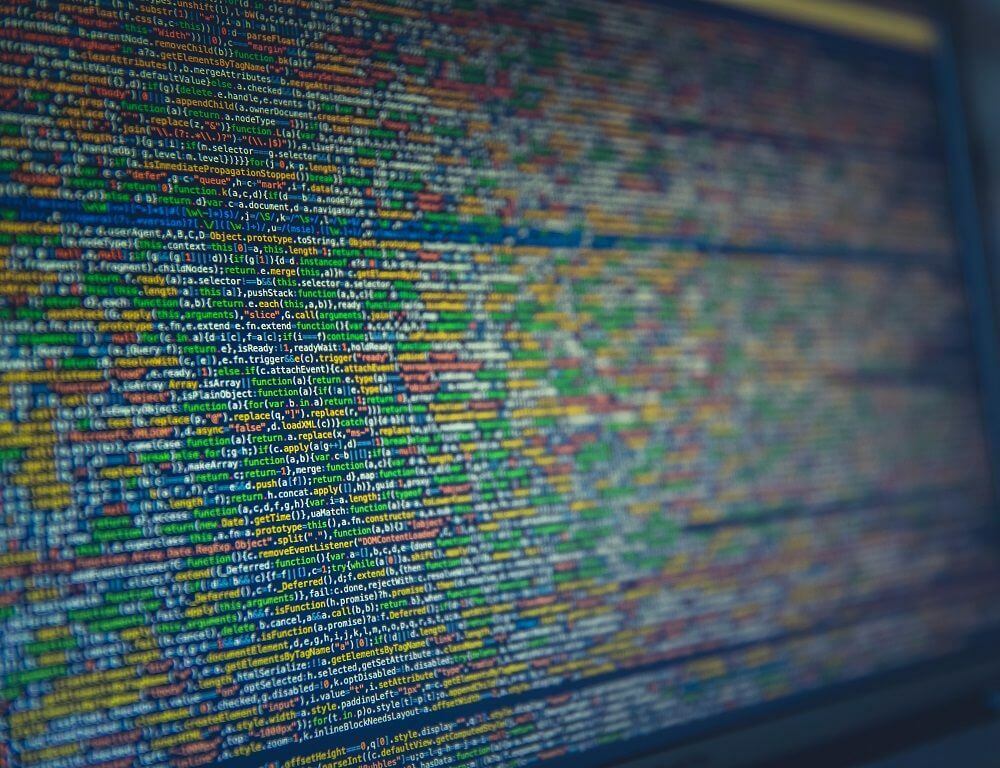
- Reinicie el servidor y presione el F8 tecla -> elegir Modo de restauración de servicios de directorio.
- Compruebe la ubicación del Winnt \ NTDS carpeta.
- Verifique todos los permisos en la carpeta mencionada anteriormente.
- Compruebe para ver si el
Winnt \ Sysvol \ Sysvolestá compartido. - Asegúrate de que dentro del Sysvol carpeta hay una carpeta etiquetada con el nombre del dominio.
- prensa Ganar + X llaves -> inicio PowerShell (administrador).
- Escriba los siguientes comandos:
Información de archivos NTDSUTIL - Cambiar el nombre del edb.chk e intente arrancar en modo Normal.
- Si este método no le permite arrancar en modo Normal, siga el siguiente paso.
2. Verifique la integridad de su base de datos

- Reiniciar en Modo de restauración del servicio de directorio de nuevo.
- Dentro del símbolo del sistema -> escriba el comando
ESENTUTL / g “NTDS.dit” /! 10240/8 / v / x / o(use la ruta sin las comillas) - la ruta predeterminada esC: \ Winnt \ NTDS \ ntds.dit - Los resultados de este comando le dirán si la base de datos está dañada.
- Para recuperar la base de datos, escriba este comando: Los archivos NTDSUTIL se recuperan.
- Si este procedimiento muestra un tipo de mensaje de error Dejar -> usa el comando:
ESENTUTL / p “NTDS.dit” /! 10240/8 / v / x / o(sin comillas). - Elimine todos los archivos de registro dentro del Directorio NTDS pero no te muevas ni modifiques la ntds.dit expediente.
- Dentro de Símbolo del sistema -> tipo Integridad de archivos NTDSUTIL.
- Si la verificación se completa con éxito, escriba este comando y ejecútelo:
NTDSUTIL Tipo de aviso: Análisis de base de datos semántica Ir - Los resultados le dirán que el proceso de análisis se ha completado con éxito.
- Tipo Dejar para cerrar el símbolo del sistema.
- Reinicie el servidor para Modo normal.
En este artículo, exploramos algunos de los mejores pasos de solución de problemas que se pueden tomar para solucionar el Base de datos del directorio activo dañada error.
Háganos saber si esta guía lo ayudó a resolver su problema utilizando la sección de comentarios a continuación.

![Windows Media Player se bloquea en Windows 10 [CORRECCIÓN RÁPIDA]](/f/2a5f70565c8c47d7b6fc835241186bbd.jpg?width=300&height=460)
